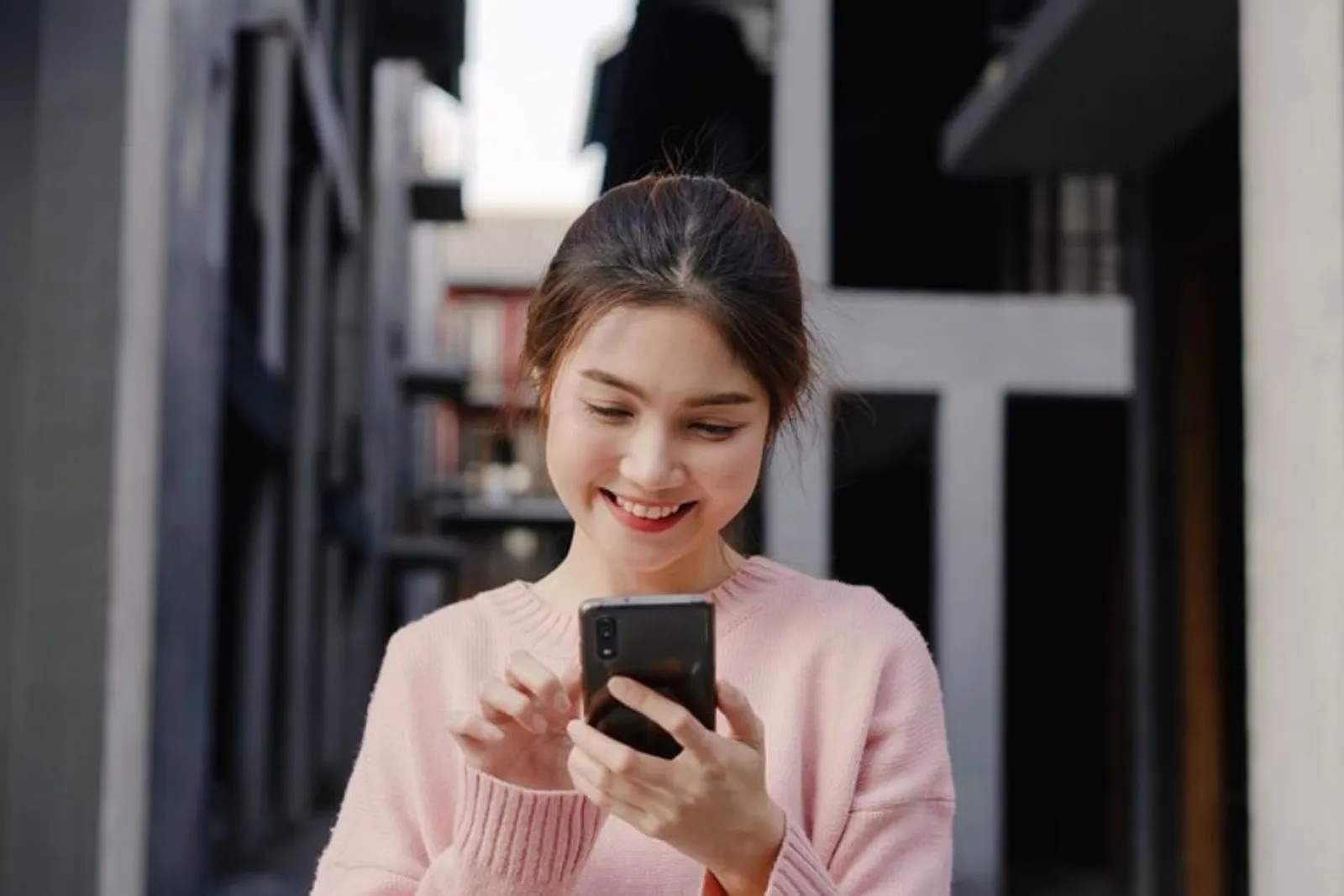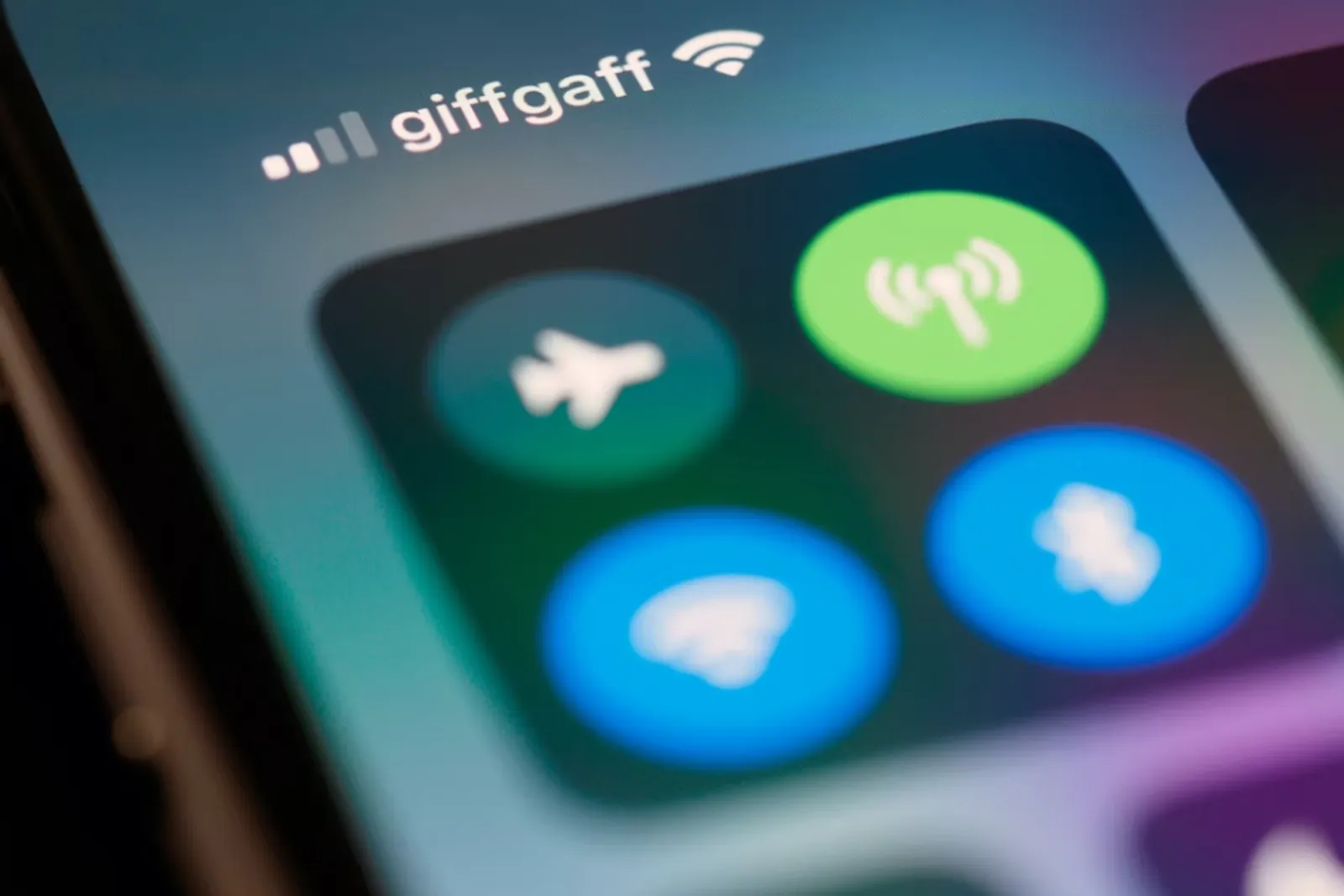Jika wifi sudah digunakan cukup lama, sering kali koneksi melambat karena banyaknya perangkat yang tersambung. Sekarang, saatnya kamu mengganti password Wifi agar koneksi kembali normal seperti semula.
Namun, masih banyak orang yang bingung dengan cara ganti password Wifi di rumah. Padahal, caranya sebenarnya tidak terlalu rumit, lho.
Kamu bisa menggantinya dengan menggunakan handphone, laptop, atau disesuaikan dengan provider yang kamu gunakan berikut ini.
1. Cara ganti password Wifi dengan handphone
Cara ganti password Wifi yang pertama bisa menggunakan handphone milikmu. Ikuti cara berikut ini.
- Pastikan HP milikmu sudah terhubung dengan Wifi yang akan kamu ganti password-nya
- Setelah itu, buka browser pada HP dan masukkan alamat IP 192.168.1.1 Jika tidak bisa diakses, lihatlah alamat IP di belakang router Wifi milikmu
- Login menggunakan username dan password router yang biasanya berada di belakang router
- Kemudian, pilih menu 'Network'
- Klik 'Wireless' atau 'WLAN'
- Temukan kolom bertuliskan 'WPA Passphrase' untuk mengganti password Wifi
- Setelah itu, ketik sandi yang ingin kamu pakai
- Kalau sudah selesai memasukkan password Wifi yang baru, klik 'Apply' atau 'Save'.
2. Cara ganti password Wifi dengan laptop
Selain melalui HP, kamu juga bisa menggantinya melalui laptop atau PC dengan mengikuti langkah berikut ini.
- Pastikan dulu laptop atau PC milikmu sudah terhubung dengan Wifi yang akan diganti password-nya
- Pada browser, masukkan alamat IP 192.168.1.1 atau 192.168.0.1. Jika tidak bisa, cek label di belakang router atau pada buku manual
- Setelah itu, masukkan username dan password router, lalu klik 'Login'
- Pilih menu 'Network' lalu 'Security' yang ada di kiri layar
- Masukkan kata sandi Wifi baru yang akan kamu pakai di kolom 'WPA Passphrase'
- Kalau sudah, klik tombol 'Submit' untuk menerapkan perubahan.
3. Cara ganti password Wifi IndiHome
Kalau kamu sudah mengetahui layanan internet yang kamu gunakan adalah IndiHome, maka kamu bisa melakukan penggantian password dengan langkah berikut ini.
- Pastikan perangkatmu sudah terhubung dengan jaringan Wifi IndiHome
- Buka browser perangkatmuu dan masuk ke halaman pengaturan router di 192.168.1.1. Jika tidak bisa diakses, cek alamat IP di belakang router
- Setelah itu, masukkan username dan password router yang biasanya berada di belakang router
- Kalau sudah, pilih menu 'Network' di kiri layar
- Cari menu 'Wireless' atau 'WLAN'
- Pilih menu 'Setting' lalu klik 'Security'
- Cari kolom dengan tulisan 'WPA Passphrase' untuk mengganti password Wifi
- Jika sudah, password berhasil diganti.
4. Cara ganti password Wifi First Media
Kemudian penggantian password Wifi First Media bisa kamu lakukan melalui browser perangkatmu. Ikuti langkah di bawah ini.
- Pastikan perangkatmu sudah terhubung dengan jaringan Wifi First Media yang akan kamu ganti password-nya
- Buka browser perangkat, lalu ketik alamat IP 192.168.0.1 di kolom pencarian
- Masukkan username dan password router yang biasanya diisi dengan kata 'admin' atau nomor pelanggan
- Kalau sudah berhasil masuk, buka opsi 'Wireless Setting' di halaman utama
- Pilih 'Set Up', lalu isi nama SSID (nama jaringan nirkabel) dan password yang kamu inginkan
- Klik 'Save Setting' maka penggantian password selesai dilakukan.
5. Cara ganti password Wifi Biznet
Cara ganti password Wifi selanjutnya ini bisa kamu ikuti kalau jaringan yang kamu pakai adalah dari Biznet.
- Buka halaman konfigurasi router pada browser perangkatmu yang sudah terhubung dengan jaringan Wifi Biznet
- Setelah itu, masukkan nama pengguna dan password router. Jika belum diganti, kemungkinan username-nya adalah 'admin' atau 'password'
- Buka bagian 'Wireless' jika sudah berhasil masuk
- Untuk melakukan penggantian, cari kolom bertuliskan 'Password', 'Shared Key', atau 'Passphrase'
- Masukkan password baru yang akan kamu pakai
- Kalau sudah, simpan pengaturan yang sudah kamu ubah dengan mengeklik tombol 'Apply' atau 'Save'.
6. Cara ganti password Wifi CISCO
CISCO merupakan salah satu jenis router Wifi yang banyak dipakai. Jika kamu ingin melakukan penggantian password, ikuti cara di bawah ini.
- Buka browser pada perangkat, lalu ketik alamat 192.168.1.1
- Setelah itu, akan muncul notifikasi username dan password. Biarkan username kosong, lalu isi password-nya dengan 'admin' atau nomor pelanggan dan klik 'OK'
- Masuk ke menu 'Wireless' untuk masuk ke 'Basic Wireless Setting'
- Kemudian, pilih 'Wireless Security' lalu isi kolom 'Passphrase' dengan password yang kamu inginkan
- Klik 'Save Settings' maka password sudah selesai diganti.
Demikian enam cara ganti password Wifi yang bisa kamu ikuti sesuai dengan provider maupun perangkat yang kamu gunakan. Yuk, segera ganti sekarang sebelum koneksimu makin melambat!